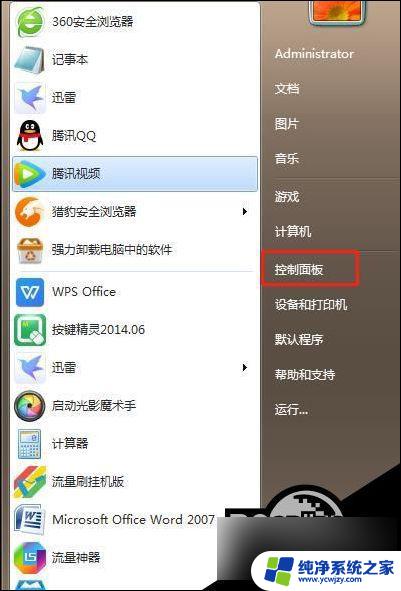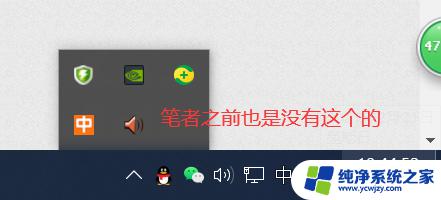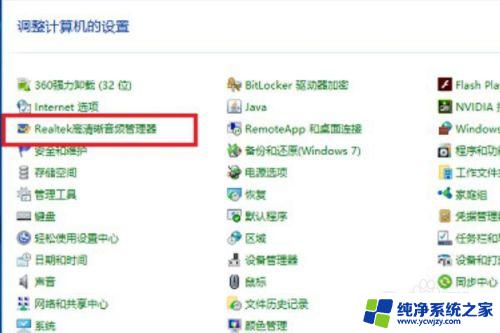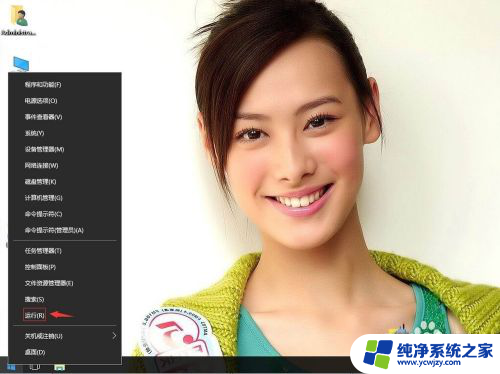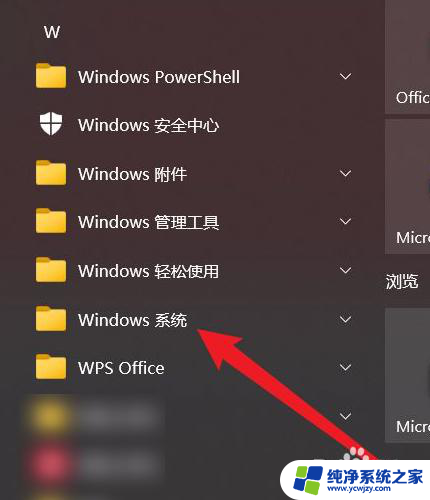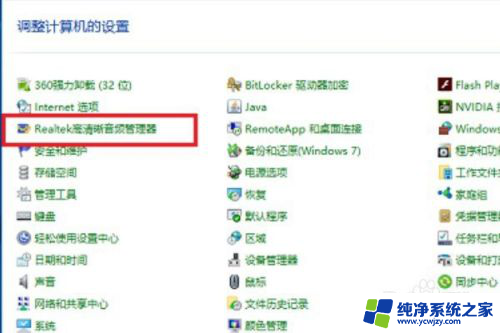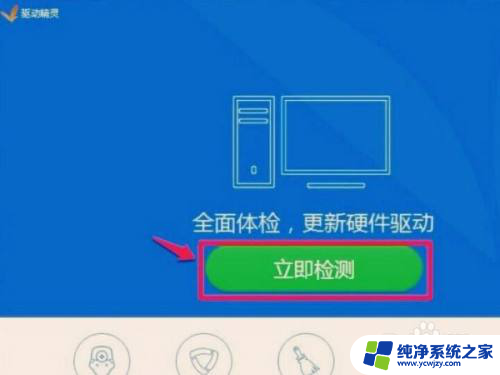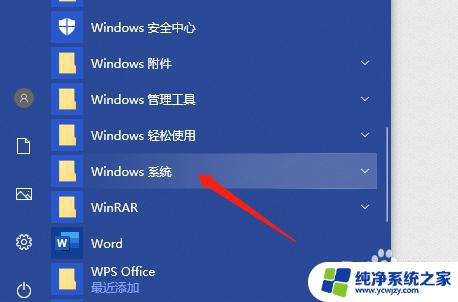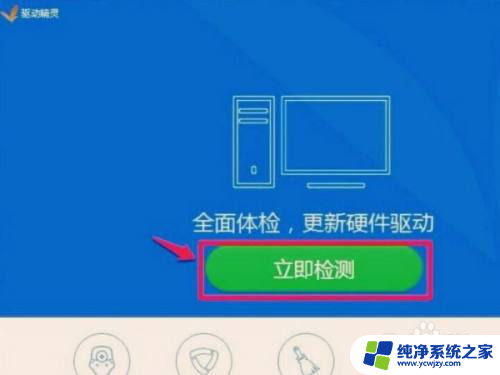windows10没有高清晰音频管理器 Win10控制面板中缺少Realtek高清晰音频管理器
windows10没有高清晰音频管理器,近年来随着科技的不断发展,音频设备在我们的生活中扮演着越来越重要的角色,最近一些Windows 10用户却发现他们的控制面板中缺少了Realtek高清晰音频管理器,这给他们的音频管理带来了一些困扰。Realtek高清晰音频管理器作为一款功能强大的软件,可以提供优质的音频效果,并允许用户根据自己的喜好进行个性化设置。缺少这个管理器,用户将无法充分发挥音频设备的潜力,这无疑对其使用体验造成了一定的影响。本文将探讨为何Windows 10中缺少了Realtek高清晰音频管理器以及如何解决这一问题。
具体方法:
1.windows10没有高清晰音频管理器解决方法
Win10系统控制面板中没有Realtek高清晰音频管理器。
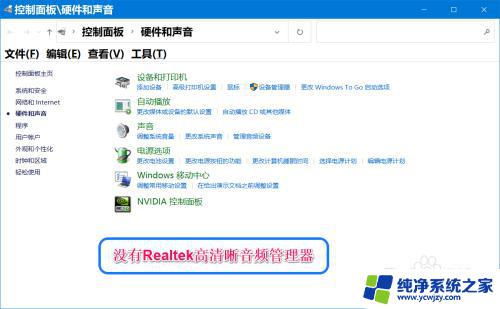
2.第一步:使用DOS命令修复系统。
右键点击系统桌面左下角的【开始】,在开始菜单中点击【命令提示符(管理员)】;
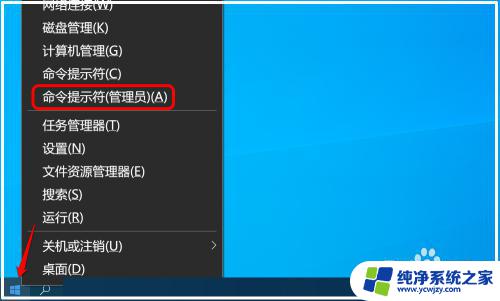
3.复制 sfc /scannow 命令到管理员命令提示符窗口中,按下键盘上的回车键。待其运行完成;
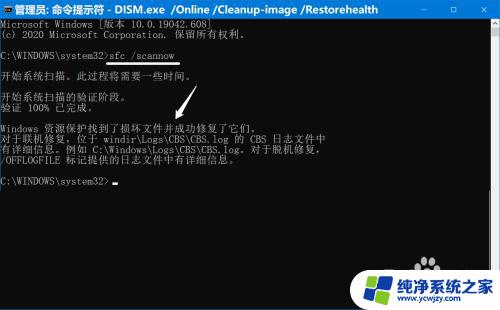
4.第二步:使用 DISM.exe /Online /Cleanup-image /Restorehealth 命令,把系统映像文件中与官方文件不相同的文件还原成官方系统的源文件。
如果通过第一步操作后,控制面板中还是没有Realtek高清晰音频管理器,则复制 DISM.exe /Online /Cleanup-image /Restorehealth 到管理器命令提示符窗口中,按下键盘上的回车键。待其运行完成,显示:
[==========================100.0%==========================] 还原操作已成功完成。
操作成功完成。
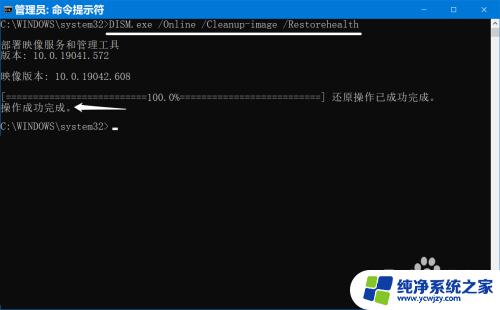
5.第三步:重新启动系统盘中的RtlUpd64.exe文件。
如果进行上述两步操作后,控制面板中仍未添加 Realtek高清晰音频管理器,则再按如下方法操作。
在【运行】对话框中输入:C:\Program Files\Realtek\Audio\HDA,点击确定或按下键盘上的回车键;
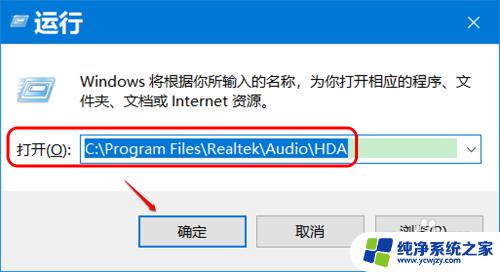
6.此时会打开 HDA 文件夹窗口,我们找到并左键双击 RtlUpd64.exe 文件,在弹出的 用户账户控制 对话框中点击:是,待其运行完成;
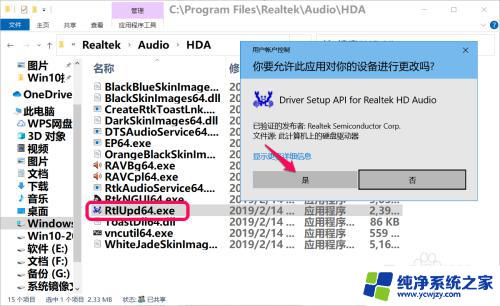
7.进入控制面板,我们可以看到已添加了 Realtek高清晰音频管理器。
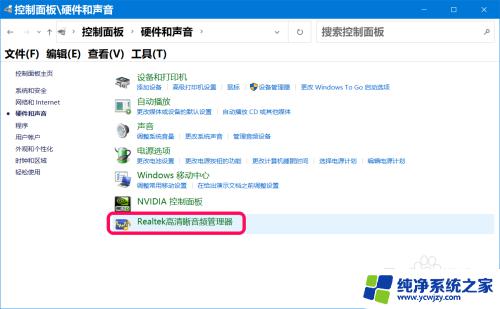
8.如果通过上述操作,控制面板中还是没有 Realtek高清晰音频管理器,请考虑重新安装系统。
以上即:windows10没有高清晰音频管理器的解决方法,供朋友们参考。
以上就是Windows 10没有高清晰音频管理器的全部内容,对于那些不理解的用户,可以按照小编的方法进行操作,希望这能帮到大家。